Hai, Jika Anda pernah berpikir untuk memulai blog Anda sendiri tetapi merasa kewalahan dengan prosesnya, Anda berada di tempat yang tepat.
Dalam 15 menit berikutnya, saya akan memandu Anda melalui langkah-langkah mudah untuk membuat blog WordPress Anda sendiri.
Tidak perlu keahlian teknis atau berjam-jam penyiapan – cukup seperempat jam, dan Anda akan memiliki platform untuk mengekspresikan diri, berbagi minat, atau bahkan memulai bisnis online Anda.
Mari kita mulai dengan perjalanan cepat dan mudah ini untuk mewujudkan ide Anda dengan blog WordPress Anda sendiri!
Apa yang Anda Butuhkan untuk Memulai blog WordPress?
Untuk memulai blog WordPress, Anda memerlukan:
- Nama domain: Pilih alamat web yang unik.
- Hosting Web: Pilih penyedia hosting yang andal.
- Perangkat Lunak WordPress: Unduh dan instal WordPress.
- Keterampilan Komputer Dasar: Navigasikan situs web dan gunakan browser web.
- Koneksi internet: Pastikan koneksi stabil.
- Alamat Surel: Miliki email aktif untuk pendaftaran.
- Anggaran: Alokasikan dana untuk domain dan hosting.
- Ide dan Gairah: Bawalah ide dan semangat konten Anda.
- Waktu dan Komitmen: Dedikasikan waktu untuk manajemen blog.
- Opsional (tetapi disarankan): Tema premium dan plugins untuk meningkatkan desain dan fungsionalitas.
3 Langkah: Cara Memulai Blog WordPress dalam 15 Menit 2024
Sama seperti situs web biasa lainnya, ada berbagai langkah dan persyaratan untuk membuat blog. Dalam panduan ini, saya telah mengompres daftar persyaratan tersebut menjadi 3 langkah utama dengan semua langkah umum lainnya berkisar di sekitarnya.
Jadi, mari kita langsung membahasnya tanpa basa-basi lagi.
Blog hanyalah jenis situs web lainnya yang memerlukan platform pengaturan dasar, nama domain, hosting, dan penyesuaian. Setelah Anda menyiapkan hal-hal ini, terserah Anda untuk menjadikannya blog atau toko online.
Langkah 1: Pilih Platform Situs Web Anda
Hal pertama yang perlu Anda khawatirkan adalah memutuskan platform mana yang akan Anda gunakan untuk membangun situs web. Anda sebaiknya memilih platform yang ramah pengguna untuk membangun situs web Anda dan mengelola konten online Anda sendiri.
A Content Management System (CMS) atau platform pembuatan situs web telah membuat pembuatan situs web dapat diakses oleh siapa saja dan memungkinkan Anda membuat situs web dan menanganinya alih-alih menggunakan sekumpulan halaman HTML yang longgar.
Ada banyak platform pembuatan situs web saat ini, masing-masing memiliki kesulitan, fungsi, dan fitur yang berbeda-beda. Berikut adalah rincian persentase platform pembuatan situs web yang paling populer digunakan saat ini.
CMS HubSpot adalah salah satu sistem manajemen konten yang paling ramah pengguna di pasar. Ini memungkinkan Anda membuat semua jenis halaman dan secara otomatis mengoptimalkan konten Anda untuk seluler dan mesin pencari.
Selain itu, Anda dapat mempersonalisasi konten Anda untuk setiap pengunjung situs web berdasarkan lokasi, sumber, perangkat, bahasa, atau detail lainnya yang disimpan di Anda Hub Spot CRM, dari informasi demografis hingga interaksi kontak Anda dengan merek Anda.
WordPress jelas merupakan platform pembuatan situs web yang paling disukai dan digunakan dan memimpin grafik dengan selisih yang besar.
Izinkan saya mencantumkan faktor-faktor utama yang membuat WordPress unggul secara komprehensif dibandingkan platform pesaing lainnya Drupal dan Joomla. Ada banyak keuntungan yang bisa ditunjukkan.
- Ini benar-benar gratis.
Apa pun yang gratis akan menghasilkan daya tarik yang besar. WordPress tidak terkecuali. Anda tidak perlu khawatir untuk membuat akun berbayar untuk itu. Anda tidak perlu membayar biaya pengunduhan atau pemasangan apa pun.
- Sangat dapat disesuaikan dan mudah digunakan.
WordPress adalah platform termudah yang pernah saya gunakan. Ini memiliki antarmuka pengguna yang mudah, sangat fleksibel, dan sesuai dengan tujuan semua orang.
Dalam hal penyesuaian, WordPress menawarkan komunitas besar yang telah merancang tema, tata letak, dan templat menarik yang dapat Anda pilih untuk mempercantik situs web Anda.
- ramah pemula.
Lebih penting untuk menjadi "Pemula ramah" daripada menjadi "ramah pengguna". WordPress memiliki seluruh koleksi yang berguna dan gratis plugins yang memungkinkan Anda menangani semua jenis situs yang ingin Anda buat.
"Plugins” memungkinkan Anda menambahkan formulir kontak, formulir berlangganan, galeri gambar, dll., dan menawarkan pengaturan yang lebih interaktif ke situs web Anda.
- Bagus untuk situs web kecil dan besar.
WordPress dapat dengan mudah menangani blog berukuran ringan hingga situs web bisnis skala besar dan toko online. Nyatanya, WordPress digunakan oleh situs berskala besar seperti eBay, Mozilla, CNN, dan bahkan NASA.
- Ketanggapan dan kompatibilitas.
Setelah Anda membuat situs web, Anda pasti ingin situs tersebut berfungsi di hampir semua perangkat seluler. Situs web yang dibangun melalui WordPress responsif dan berfungsi di ponsel cerdas, tablet, dan laptop.
- Tidak diperlukan pengkodean.
Anda tidak memerlukan pengkodean teknis apa pun untuk membuat situs web di WordPress. Mungkin inilah alasan utama mengapa WordPress menjadi platform pembuatan situs web yang paling disukai saat ini.
- SEO terbaik
WordPress memberi Anda optimasi mesin pencari terbaik (SEO), yang membuat situs web Anda lebih cenderung menarik lebih banyak pelanggan.
Langkah 2: Pilih Nama Domain dan Hosting
Langkah 2 mengedepankan dua persyaratan penting untuk keberadaan dan berfungsinya situs web Anda:
- Nama domain (Sesuatu seperti namabloganda.com)
- Tuan rumah (To menghubungkan situs Anda ke internet)
Nama domain hanyalah alamat web yang akan Anda ketik di bilah pencarian atau URL untuk menavigasi ke situs Anda. Ini akan menjadi alamat blog pribadi Anda di mana orang-orang menemukan Anda berulang kali. Ini mendefinisikan keberadaan dan identitas situs web Anda.
Nama domain dapat dipilih dengan membeli nama domain khusus Anda sendiri melalui pembuat situs web pilihan Anda, atau Anda dapat membelinya sendiri melalui pendaftar domain online Ayo ayah or NameCheap.
Host adalah media yang menghubungkan website Anda dengan server internet. Memiliki server hosting akan membuat website Anda dimuat dengan cepat dan memungkinkan orang mengaksesnya dengan mudah. Tanpa web hosting, Anda tidak akan dapat menggunakan domain Anda.
Saya sangat menyarankan untuk TIDAK membuat situs web/blog “GRATIS” karena memiliki daftar kelemahan yang akan membuat Anda kecewa.
- Situs web gratis dimiliki oleh penyedia, BUKAN ANDA.
- Situs web tersebut dapat dihapus kapan saja tanpa pemberitahuan sebelumnya.
- Penyedia akan memasang iklan mereka sendiri di situs Anda.
- Anda tidak dapat menghasilkan uang dari situs web gratis.
Di mana saya bisa mendapatkan nama domain dan hosting saya?
Jika Anda mencari di internet, Anda akan menemukan banyak sekali situs resmi dan andal tempat Anda bisa mendapatkan nama domain dan hosting Anda.
Tetapi jika Anda meminta saya untuk memilih satu dari sekian banyak pilihan, preferensi pribadi saya adalah www.Bluehost.com
Bagaimana cara Memilih Nama Domain?
Seperti yang saya sebutkan sebelumnya, nama domain mendefinisikan identitas situs web Anda. Anda harus selalu memikirkan nama domain itu SEDERHANA DAN LANGSUNG.
Orang-orang harus dapat menemukan situs Anda dengan mudah dan mengingat namanya sehingga mereka dapat membaginya dengan orang lain.
Anda nama domain harus –
- Jadilah relevan dengan bisnis/layanan Anda.
- Membenarkan dan mencerminkan ide dan tujuan situs web Anda.
- Mudah diingat.
- Jadilah sederhana dan langsung.
Jika Anda membuat situs web untuk aktivitas non-komersial seperti menyiarkan pandangan dan konten melalui blogging, maka nama domain situs web Anda harus seperti ini NamaAnda.com or Namablog Anda.com.
CATATAN:
Ingatlah selalu untuk mengamankan nama domain dan hosting web Anda sebelum melanjutkan penyiapan situs web Anda. Proses ini disebut Perlindungan Privasi Domain (DPP). Itu menyembunyikan informasi pendaftaran Anda di database “whois”. Ini adalah database di seluruh dunia yang dapat diakses oleh semua orang.
Saya akan sangat menyarankan ini jika Anda ingin menjaga diri Anda tetap aman dan anonim. Bluehost.com memungkinkan Anda melakukan ini tanpa kerumitan.
Langkah 3: Menyiapkan WordPress dan Kustomisasi
Langkah 1 dan 2 menjelaskan fondasi dasar website/blog Anda. Sekarang, mari kita mulai dan menjalankannya. Hal penting berikutnya yang perlu Anda lakukan adalah menyiapkan WordPress dengan menginstalnya di domain Anda.
Hal ini dapat dicapai dengan dua cara. Yang satu sangat mudah dan langsung, sedangkan yang lainnya sangat sulit dan rumit.
- Instalasi sekali klik
Harus jelas dari namanya sendiri bahwa proses ini adalah cara langsung dan lebih cepat untuk menginstal WordPress ke domain Anda. Sebagian besar situs web hosting menawarkan opsi "Instalasi sekali klik" terintegrasi untuk membuat proses penginstalan lebih cepat.
- Anda perlu mengunjungi Bluehost.com (Atau situs hosting pilihan Anda) dan masuk ke akun Anda untuk memulai.
- Buka cpanel (Panel kontrol)
- Anda akan menemukan ikon “WordPress”.
- Pilih domain tempat Anda ingin menginstal situs web Anda.
- Klik tombol "Instal sekarang".
- Anda sekarang akan mendapatkan akses ke situs WordPress Anda.
- instalasi manual
Dalam beberapa kasus yang sangat langka dan misterius, situs hosting tidak menyediakan opsi “Instalasi sekali klik”. Dalam situasi seperti itu, instalasi manual harus digunakan.
Instalasi manual juga dimungkinkan jika Anda tidak dapat memilih “Sekali klik.” Meskipun proses ini tidak rumit, namun hal ini harus dilakukan diikuti bila diperlukan. Berikut adalah panduan singkat tentang cara melanjutkannya.
- Unduh WordPress dari sini: http://wordpress.org/download.
- Buat folder baru di desktop Anda dan unzip WordPress di dalamnya.
- Cari file bernama wp-config-sample.php
- Ganti namanya menjadi: wp-config.php
- Buka wp-config.php dan isi baris berikut:
- definisikan ('DB_NAME', 'database_name_here');
- define('DB_USER', 'nama_pengguna_disini'); – Masukkan nama pengguna hosting Anda
- define('DB_PASSWORD', 'sandi_disini'); – Masukkan kata sandi hosting Anda
- Sekarang simpan file setelah melakukan perubahan di atas.
Sekarang, mari kita masuk dengan proses login.
- Pergi ke com / wp-admin
- Masukkan nama pengguna dan kata sandi yang Anda gunakan untuk membuat akun WordPress Anda.
- Halaman pertama yang terbuka untuk Anda akan menampilkan menu admin WordPress Anda.
Pengaturan umum dan kustomisasi
Anda akan menemukan daftar berbagai opsi di bilah sisi menu untuk diklik dan dijelajahi, tetapi untuk saat ini, izinkan saya membawa Anda melalui penyesuaian dan pengaturan awal.
Mari kita mulai dengan menerapkan tema ke blog Anda.
- Gulir ke bawah dasbor untuk menemukan opsi "Tampilan".
- Klik pada “Tema.”
- Sekarang klik tombol "Tambah Baru" di bagian atas dan pilih dari berbagai tema yang ditampilkan. Anda bahkan dapat mencari tema sesuai dengan preferensi Anda.
- Setelah Anda memilih tema pilihan Anda, instal dan aktifkan.
10 Blog Berpenghasilan Tertinggi 2024
Berikut adalah daftar terbaru dari 10 blog dengan penghasilan tertinggi di dunia.
- The Huffington Post (Penghasilan bulanan: ~$2,330,0000)
- Mashable (Penghasilan bulanan: ~$560,000)
- Perez Hilton (Penghasilan bulanan: ~$450,000)
- TechCrunch (Penghasilan bulanan: ~$400,000)
- Majalah Smashing (Penghasilan bulanan: ~$190,000)
- Timothy Sykes (Penghasilan bulanan: ~$150,000)
- Gothamist (Penghasilan bulanan: ~$110,000)
- Tuts Plus (Penghasilan bulanan: ~$110,000)
- Saran mobil (Penghasilan bulanan: ~$70,000)
- Venture beat (Penghasilan bulanan: ~$60,000)
Mengapa Panduan Pengaturan BLOG Ini Akan Berguna bagi Anda?
Jika Anda membaca panduan ini, maka inilah mengapa Anda akan menemukan panduan pengaturan BLOG ini berguna.
- Panduan pengaturan blog ini sederhana dan SEMPURNA UNTUK PEMULA.
- Langsung dan mudah dipahami. Panduan ini tidak rumit, dan saya jamin Anda akan memiliki blog yang berfungsi dengan baik di akhir panduan ini.
- Panduan ini adalah up to date dengan fakta dan tren terbaru dan diperbarui secara berkala.
- Panduan ini terutama berfokus pada di platform WordPress untuk memberi Anda hasil terbaik.
- Bantuan sesuai permintaan. Hubungi saya melalui email atau berikan komentar Anda di bawah. Saya akan dengan senang hati membantu Anda dengan pertanyaan Anda.
- INI GRATIS!
Bagaimana cara Membuat Halaman untuk Blog Saya?
WordPress memungkinkan Anda untuk menambahkan halaman ke blog Anda sesuai dengan preferensi Anda. Anda harus menambahkan halaman ke blog Anda yang relevan dan masuk akal. Halaman seperti halaman “Layanan”, halaman “Tentang saya/kami”, halaman “Hubungi saya/kami”, halaman “Isi”, dll., semuanya dapat ditambahkan ke blog Anda.
Tema Premium Gratis – Themify Ultra
Jika Anda mencari tema WordPress, kemungkinan jarang menemukan sesuatu yang indah DAN gratis. Kami telah bermitra dengan Themify untuk menawarkan versi gratis dari tema paling populer mereka, Themify Ultra.
Versi gratis yang kami tawarkan saat ini adalah versi stabil dari versi resmi dan terbaru dari tema Ultra.
Ultra dimuat dengan sejumlah situs impor demo instan yang benar-benar berfungsi dan berfungsi sesuai tujuan penggunaannya. Gunakan toko mereka untuk memasarkan tautan produk afiliasi Anda dan manfaatkan situs WordPress E-Commerce Anda semaksimal mungkin.
Mungkin Anda perlu membuat situs portofolio cepat – ini mudah dilakukan dengan menggunakan impor demo instan. Buat situs dengan fitur dan tata letak yang identik, dan gunakan Themify yang diakui industri Pembangun untuk men-tweak sebanyak atau sesedikit yang Anda inginkan!
Ini dimaksudkan untuk penggunaan pribadi dan pendidikan saja. Ia memiliki semua fitur versi premium kecuali 12 bonus Builder Add-on, yang tidak disertakan.
Jika Anda menyukainya dan ingin meningkatkan hubungan Anda dengan Themify, kami memiliki kode kupon diskon 20% untuk Anda. Silakan gunakan kode kupon ini untuk diskon 20% Anda hari ini: IDE BLOGGER
Fitur Tema Ultra
Tema Ultra akan memberi pengguna akses ke hal-hal berikut:
- 19+ Skin/Demo (Termasuk Skin Ultra Coffee Baru, Skin Lifestyle Blogger, Skin Horizontal untuk blogger foto, dan masih banyak lagi!)
- 12 Pengaya Pembuat Bonus Gratis (Tidak tersedia di Ultra versi pendidikan gratis ini)
- Gunakan Di Situs Dalam Jumlah Tidak Terbatas
- Akses ke Unduhan, Pembaruan, dan Dukungan Satu Tahun
- Jaminan Uang Kembali 30 Hari!
Bagaimana Cara Menginstal Themify Ultra?
- Download tema-ultra.zip dan simpan di komputer Anda (Anda tidak perlu mengekstrak file zipnya)
- Pergi ke Menu Utama > Themes, klik “Tambahkan baru,” lalu klik pada theify-ultra “Unggah Tema"Tombol.
- Unggah ultra.zip themify dan aktifkan.
Dokumentasi Themify Ultra: untuk informasi lebih lanjut tentang cara menggunakan tema Ultra, lihat dokumentasi tema Ultra mereka.
- Cukup buka opsi "Halaman" di menu sisi dasbor.
- Arahkan kursor Anda ke atasnya dan klik “Tambahkan baru.”
- Ketika Anda melakukannya, itu akan membuka layar kosong yang terlihat mirip dengan apa yang Anda lihat dan gunakan di Microsoft Word.
- Anda dapat menambahkan teks, gambar, dan lainnya untuk membuat halaman sesuai keinginan Anda, lalu menyimpannya setelah selesai.
Buat beranda Anda
Homepage adalah wajah dari sebuah website atau blog. Itu membuat situs web Anda terlihat lebih terorganisir dan bertindak sebagai pintu masuk yang rapi ke blog dan postingan Anda.
Jika situs web Anda tidak memiliki beranda, postingan Anda akan muncul di sana setiap kali Anda membuatnya. Ini terlihat tidak rapi dan tidak profesional.
Membuat beranda untuk situs web Anda melibatkan 3 langkah yang sangat sederhana. Inilah cara Anda dapat melakukannya.
- Pergi ke"Pengaturan" dan kemudian "Membaca".
- Anda akan menemukan dua opsi untuk membuat halaman. Halaman depan adalah halaman beranda Anda, dan halaman Posting adalah halaman blog Anda.
- Pilih halamannya Anda ingin menambahkan.
Bagaimana Saya Harus Menambahkan Postingan ke Blog Saya?
Setelah Anda mempelajari cara menambahkan halaman ke blog Anda, mari pelajari cara menambahkan beberapa postingan dan mengeditnya. Tidak ada yang terlalu rumit dalam hal ini.
Hal pertama yang perlu Anda lakukan adalah tentukan kategori postingan yang sesuai kamu akan menulis. Posting blog Anda dapat diatur ke dalam kategori berbeda berdasarkan topik yang Anda tulis.
- Untuk menambahkan kategori pada postingan Anda, cukup buka “Postingan” lalu “Kategori”. Anda dapat menambahkan kategori sebanyak yang Anda inginkan ke daftar ini sesuai dengan konten yang Anda buat seiring dengan semakin matangnya blog Anda.
- Anda juga dapat memilih untuk menambahkan kategori Anda setelah selesai menulis seluruh posting Anda.
- Centang kotak yang tepat di bagian kategori ketika Anda selesai menulis posting Anda.
- Setiap postingan yang Anda tulis terus disimpan secara otomatis setelah setiap perubahan yang Anda lakukan. Namun, saya tetap menyarankan Anda menyimpan draf perubahan secara manual setelah setiap pembaruan.
Menambahkan media ke postingan Anda
Postingan dengan gambar dan media menarik dan dapat dengan mudah menarik audiens. Konten yang baik harus selalu memiliki media dan gambar yang relevan untuk membuat pembaca tetap asyik dan membuat mereka mudah memahami postingan Anda. Gambar juga membuat postingan Anda lebih mudah dipahami.
Jika Anda bertanya-tanya jenis file apa yang dapat Anda unggah ke postingan WordPress Anda, berikut daftar lengkap semua format file yang didukung:
- Gambar-gambar: .jpg, .jpeg, .png, .gif, .ico
- Dokumen: .pdf (Format Dokumen Portabel; Adobe Acrobat), .doc, .docx (Dokumen Microsoft Word), .ppt, .pptx, .pps, .ppsx (Presentasi Microsoft PowerPoint), .odt (Dokumen Teks OpenDocument), .xls, .xlsx (Dokumen Microsoft Excel), .psd (Dokumen Adobe Photoshop)
– Audio: .mp3, .m4a, .ogg, .wav
- Video: .mp4, .m4v (MPEG-4), .mov (QuickTime), .wmv (Windows Media Video), .avi, .mpg, .ogv (Ogg), .3gp, .3g2
CATATAN:
Ingatlah selalu untuk menambahkan judul gambar, deskripsi, dan keterangan pada gambar. Namun yang lebih penting adalah menambahkan "teks Alt" ke dalamnya. Ini membantu mesin pencari mengidentifikasi gambar Anda.
Menambahkan tautan ke postingan
Selalu penting dan disarankan untuk memasukkan tautan yang berguna dan relevan ke dalam postingan Anda.
Ini disebut “Tautan berantai” dan sering kali diperlukan untuk memperluas penelitian dan pengetahuan Anda dengan menambahkan tautan video, tautan berita, tautan ke blog terkenal lainnya, dan banyak lagi.
Mudah! Cukup klik ikon “Tautan berantai” di bilah alat untuk menyisipkan tautan ke postingan Anda.
JANGAN menambahkan tautan yang tidak perlu atau ekstra. Tautan yang Anda tambahkan harus relevan dengan konten Anda dan harus membantu meningkatkan keterbacaan posting Anda.
Judul halaman/Pengaturan judul situs
Judul halaman akan menjadi apa yang dilihat orang di mesin pencari ketika situs Anda atau halamannya muncul di hasil pencarian. Anda harus selalu ingat untuk menggunakan kata kunci yang sesuai untuk judul halaman situs web Anda. Pastikan untuk menyimpannya SEDERHANA DAN LANGSUNG.
Slogan
Sebuah tagline ditambahkan ke judul halaman hanya untuk menambahkan sedikit lebih banyak arti untuk itu.
Anda dapat mengelola judul halaman dan tagline Anda dengan menuju ke "Pengaturan”, lalu “Umum”.
Mengaktifkan/Menonaktifkan komentar
Komentar adalah bagian integral dari situs web mana pun. Ini memberikan nuansa yang lebih interaktif pada website Anda, baik itu blog, website niche, atau bahkan toko online.
Mengizinkan pembaca Anda untuk mengirim komentar sering kali membuat Anda tahu seberapa baik atau buruk posting Anda. Komentar juga membantu meningkatkan postingan Anda di masa mendatang dan pengoptimalan situs web berdasarkan pandangan dan opini pemirsa.
Ini adalah cara yang berguna untuk tetap berhubungan dengan pembaca Anda.
Meskipun banyak orang merasa bahwa orang-orang mengomentari postingan mereka cukup berguna, beberapa orang mungkin tidak ingin orang-orang mengomentari halaman atau postingan mereka. Akses pengaturan komentar dapat dengan mudah ditemukan di menu WordPress.
cukup klik "Pengaturan " lalu "Diskusi". Sekarang centang atau hapus centang opsi "Izinkan Komentar" sesuai dengan preferensi Anda, apakah Anda ingin mengaktifkan atau menonaktifkan komentar di posting Anda.
Bagaimana Menambahkan Plugindi WordPress?
PluginIni sangat berguna untuk hampir semua hal, termasuk menambahkan galeri foto dan formulir pengiriman.
Apa itu plugin? Mengapa itu penting?
Plugins adalah kode yang memungkinkan situs web atau blog Anda menjalankan berbagai fungsi. Jika Anda ingin menambahkan lebih banyak fitur dan mengoptimalkan fungsionalitas situs web Anda, maka tambahkan pluginini adalah suatu keharusan.
Ini hanyalah ekstensi yang memungkinkan Anda meningkatkan kemampuan situs web Anda. Jika Anda menginstal plugins, Anda akan dapat membuat situs web Anda melakukan apa yang Anda inginkan.
Bagaimana cara menginstal dan menambahkan plugins?
Jika Anda ingin mulai menambahkan yang baru plugins ke situs web Anda, Anda harus menginstal terlebih dahulu plugins.
- Pergi ke "Plugins,” lalu “Tambahkan baru,” dan mulai mencari.
- Anda akan menemukan ribuan pluginuntuk memilih dari. Setelah Anda menemukan plugin Anda suka, cukup klik “Instal.”
Populer Plugins Digunakan oleh Blogger:
Akan ada ratusan yang berbeda plugins yang dapat melakukan fungsi yang sama.
Untuk membantu Anda menghemat waktu dalam memilih dan memasang yang ideal plugins, berikut adalah daftar yang paling populer plugins blogger gunakan hari ini.
1) Yoast SEO (Khusus WordPress)
Kredensial mikro plugin memungkinkan Anda mengedit tag judul, deskripsi meta, dan banyak lagi sebelum memublikasikan postingan. Semua ini dapat dilakukan dari dalam halaman itu sendiri.
Ini adalah alat yang sangat penting jika Anda tertarik untuk melacak pengunjung / lalu lintas ke situs web atau blog Anda. Yang perlu Anda lakukan hanyalah menginstal plugin dan tautkan ke akun Google Anda.
3) BackupBuddy
Membantu Anda membuat cadangan otomatis untuk situs web atau blog Anda. Ini menawarkan 1 GB penyimpanan cloud gratis untuk menyimpan cadangan Anda.
4) W3 Jumlah tembolok
Ini membantu mengoptimalkan kecepatan, kinerja, dan fungsionalitas situs web Anda dan juga menyediakan opsi kontrol lanjutan.
5) Bilah sosial mengambang
Kredensial mikro plugin akan memungkinkan Anda menambahkan tombol berbagi untuk media sosial seperti Facebook, Twitter, Linkedin, dll. FCB akan sangat penting untuk publisitas blog atau postingan Anda ke berbagai platform media sosial oleh pengunjung Anda.
6) Diskusi
Jika Anda blogging, maka Anda pasti memiliki sejumlah komentar dan pendapat yang diposting oleh pembaca Anda di posting Anda. Disqus membantu mengelola posting Anda ketika sejumlah besar komentar masuk. Ini juga menyediakan sistem pemungutan suara untuk menampilkan komentar teratas.
7) 404 Pengalihan
Kredensial mikro plugin hanya membantu mengarahkan ulang halaman yang rusak kembali ke beranda Anda.
Ini plugins akan membantu memperluas fitur situs Anda dan memberi Anda kemampuan baru dan lebih baik untuk pertumbuhan situs web Anda yang lebih baik dan lancar.
Baca juga:
- WordPress Teratas Plugins Untuk Membuat Situs Web Anda Responsif
- WordPress Teratas Plugins untuk Blog Bisnis Anda
- WordPress Terbaik Teratas PluginDaftar yang Harus Anda Miliki
- Kode Kupon Diskon Belalang Rinci
- Ulasan StableHost Rinci
Hal yang dapat dilakukan Setelah Blog Anda Sudah Siap ✨
Setelah Anda menyiapkan blog dan mempelajari dasar-dasarnya, mari kita lihat beberapa hal penting yang harus dilakukan untuk penyiapan postingan. Poin-poin ini akan sangat penting jika Anda ingin membuat blog Anda sukses.
Buat Halaman “Tentang saya”.
Halaman ini hanya memberi tahu pembaca Anda tentang pembuat atau penulis situs web atau blog tersebut. Biasanya ini adalah halaman yang paling banyak dikunjungi di sebuah blog, jadi sebaiknya Anda berusaha dan berpikir keras untuk menyempurnakannya.
- Anda Halaman “Tentang saya” harus menarik untuk menarik perhatian pembaca Anda. Coba buka halaman dengan header yang menarik daripada headline “Tentang saya/Tentang kami” yang khas dan membosankan.
- Soroti poin-poin penting dan relevan, istilah, atau kalimat dalam konten untuk membuat pembaca Anda tertarik dan asyik.
- Tambahkan foto, video, cuplikan, dll. yang relevan dan menarik, dari balik layar agar terlihat lebih menarik dan rapi. Orang-orang harus dapat terhubung, berhubungan, dan terinspirasi oleh konten ini.
- Tambahkan beberapa cuplikan dari platform media sosial menampilkan orang-orang yang berbagi dan berkomentar tentang Anda, blog Anda, dan karya Anda. Ini akan menambah pengaruh pada kredibilitas Anda dan membeli kepercayaan pembaca Anda.
- Tambahkan bio/deskripsi yang sederhana dan singkat tentang Anda dan hidup Anda, bersama dengan foto Anda yang bagus.
- Fokus untuk memberi tahu pembaca Anda MENGAPA ANDA MELAKUKANNYA.
- Jangan mencoba terlalu kreatif dengan bahasa dan tata bahasa Anda. Tulis saja cara Anda berbicara.
- Jauhkan konten LANGSUNG DAN RELEVAN.
Buat Halaman “Hubungi Saya”.
Setelah Anda selesai dengan halaman 'Tentang Saya', sekarang saatnya menyiapkan "Hubungi saya" halaman sehingga orang dapat menghubungi Anda.
Untuk ini, Anda perlu instal a plugin disebut "Formulir Kontak 7". Kredensial mikro plugin memungkinkan pengunjung Anda menghubungi Anda dengan keraguan, pertanyaan, atau proyek kolaboratif mereka. Mereka dapat mengisi formulir dan mengirimi Anda email tanpa masuk ke penyedia email mereka sendiri.
Jika Anda tidak ingin menggunakan Formulir Kontak 7, masih banyak formulir lainnya pluginada di luar sana, termasuk Pemasaran Lengkap HubSpot. Itu datang dengan templat yang dibuat sebelumnya, termasuk templat formulir "hubungi kami" yang dapat Anda kerjakan dengan mudah.
Saya telah menjelaskan bagaimana Anda dapat menginstal dan menambahkan yang baru plugins di “Bagaimana cara menambahkan dan menginstal plugins?" bagian di atas.
- Setelah Anda menginstal dan mengaktifkan plugin, Anda akan menemukan area "Kontak" baru di menu samping WordPress.
- Klik di atasnya dan pilih "Tambah Baru."
- Ini akan membuka formulir berkode dalam "Format teks."
- Formulir kontak default Anda akan menyertakan bidang ini:
- Nama (dibutuhkan)
- Email Anda (wajib)
- Subjek
- Pesan Anda
- Isi formulir ini dan klik "Kirim" untuk menyetujuinya.
- Setelah ini selesai, Anda perlu menambahkan formulir kontak ini ke blog Anda.
- Setelah Anda menyimpan formulir kontak Anda, Anda akan melihat kode pendek muncul tepat di bawah judul formulir kontak Anda. Salin ini kode.
- Sekarang, navigasikan ke halaman tempat Anda ingin menampilkan formulir kontak Anda.
- Tempatkan formulir Anda di tempat yang Anda inginkan untuk menampilkannya. Cukup klik kanan dan klik “Tempel.”
- Anda bahkan dapat memilih untuk menambahkan formulir kontak Anda sebagai widget. Cukup buka bagian widget di menu samping WordPress Anda.
- Pergi ke "Penampilan”, lalu “Widget”.
- Sekarang, dari daftar widget yang tersedia, pilih “Teks”, lalu tambahkan widget sesuai preferensi Anda.
- Anda dapat menambahkan formulir kontak Anda sebagai widget di sidebar atau footer Anda.
- Pendesainan ulang dan pengoptimalan secara teratur
Jika Anda ingin blog Anda tetap up to date dan berjalan, maka Anda, sebagai seorang blogger, harus selalu mengikuti perkembangan tren dan teknologi terkini.
Penonton selalu bersemangat dan penasaran untuk melihat sesuatu yang baru dan menarik. Anda harus menyempurnakan blog Anda sedemikian rupa sehingga menciptakan dampak visual yang positif bagi pemirsa.
Pengoptimalan blog tidak hanya terbatas pada mempercantik situs Anda; itu juga sangat berfokus pada kecepatan, kinerja, dan fungsionalitas.
Jika pembaca menganggap blog Anda ketinggalan zaman, hal ini dapat menyebabkan rasio pentalan tinggi dan penurunan lalu lintas.
Bagaimana Anda Menghasilkan Uang Dari Blog Anda di Tahun 2024?
Setelah blog Anda siap, Anda pasti sangat bersemangat untuk mengetahui bagaimana blog Anda akan memberi Anda sejumlah pendapatan. Menghasilkan uang dari sebuah situs web jelas merupakan kerja keras.
Anda tidak boleh mengharapkan blog Anda mulai menghasilkan uang segera setelah disiapkan. Bahkan mungkin diperlukan waktu satu atau dua bulan agar penghasilan Anda mulai dan stabil.
Namun jika Anda mengolah blog Anda dengan cara yang benar, mengoptimalkannya, dan memperbaruinya secara rutin, maka proses menghasilkan uang pasti akan menjadi lebih mudah dalam jangka panjang. Anda dapat dengan bijak memilih untuk menginvestasikan uang yang Anda peroleh dari blog Anda ke dalam modifikasi blog Anda di masa depan atau ke dalam proyek Anda yang lain juga.
Sangat diperlukan bahwa metode monetisasi blog Anda terus berkembang dengan teknologi dan tren terkini. Anda harus selalu mengikuti perkembangan web dan tren sosial saat ini.
Dengan kemajuan teknologi dan revolusi dalam dunia periklanan, metode monetisasi juga ikut berkembang.
Pertanyaan Umum (FAQ)
👀 Bisakah saya menghasilkan uang dengan blog WordPress gratis?
Meskipun Anda dapat memulai dengan blog WordPress.com gratis, disarankan untuk menggunakan WordPress.org yang dihosting sendiri untuk mendapatkan lebih banyak opsi dan kontrol monetisasi.
🤔 Apa saja cara umum menghasilkan uang dengan blog WordPress?
Metode monetisasi yang umum mencakup pemasaran afiliasi, konten bersponsor, iklan bergambar, menjual produk atau layanan, dan menawarkan kursus online.
🤥 Bagaimana cara mengarahkan lalu lintas ke blog WordPress saya?
Gunakan media sosial, optimasi SEO, posting tamu, dan jaringan untuk mengarahkan lalu lintas. Publikasikan konten berkualitas secara teratur yang memenuhi kebutuhan audiens Anda.
🧐 Apakah saya perlu menjadi ahli dalam topik tertentu untuk memulai sebuah blog?
Tidak, tetapi memiliki pengetahuan atau minat yang tulus pada niche pilihan Anda akan membantu. Anda juga dapat mempelajari dan mendokumentasikan perjalanan Anda seiring bertambahnya pengetahuan.
🤷♀️ Bisakah saya menggunakan WordPress untuk e-niaga?
Ya dengan pluginSama seperti WooCommerce, Anda dapat mengubah blog WordPress Anda menjadi situs e-niaga yang berfungsi penuh.
tautan langsung
- Tema Blog WordPress Terbaik Untuk Blogger
- Cadangan WordPress Terbaik Plugins Untuk Blog WordPress Anda
- Beli Web Hosting Dengan Nama Domain Gratis Untuk Blog WordPress Anda
- Biaya Memulai Blog WordPress yang Dihosting Sendiri
Kesimpulan: Cara Memulai Blog WordPress dan Menghasilkan Uang 2024
Saat kami menyimpulkan panduan kami tentang Cara Memulai Blog WordPress dalam 15 menit pada tahun 2024, Anda telah melakukan lompatan signifikan dalam membangun kehadiran online Anda.
Proses cepat dan mudah yang ditawarkan oleh WordPress memberdayakan Anda untuk berbagi pemikiran, kreativitas, atau bisnis Anda dengan dunia.
Dari memilih domain hingga menyesuaikan tema, Anda telah meletakkan dasar bagi ruang digital yang mencerminkan identitas Anda.
Sekarang berbekal pengetahuan untuk menavigasi WordPress secara efisien, Anda siap memulai perjalanan blogging Anda.
Jadi, manfaatkan kesempatan ini, jelajahi kemungkinan yang luas, dan saksikan blog WordPress Anda berkembang di tahun 2024 dan seterusnya.

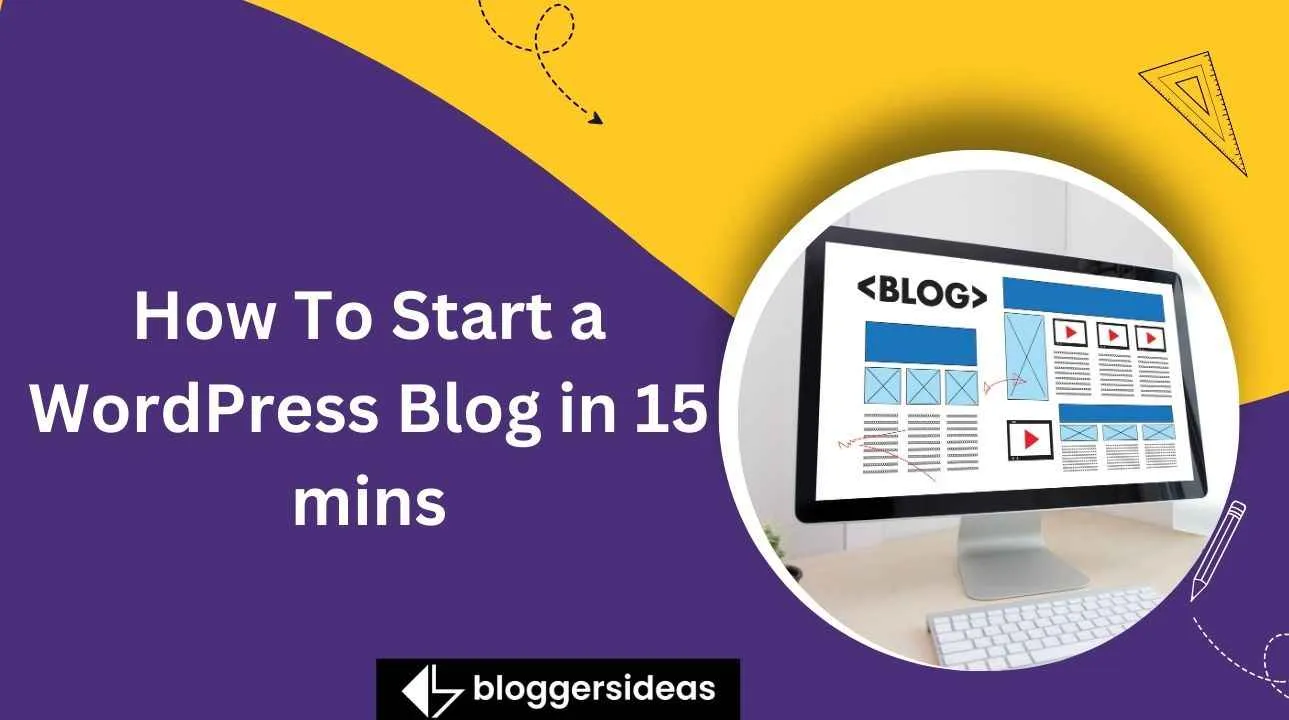


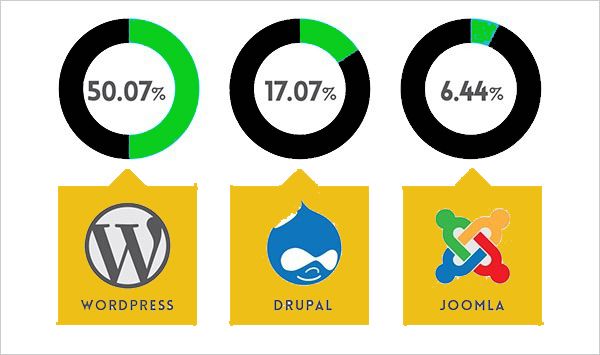



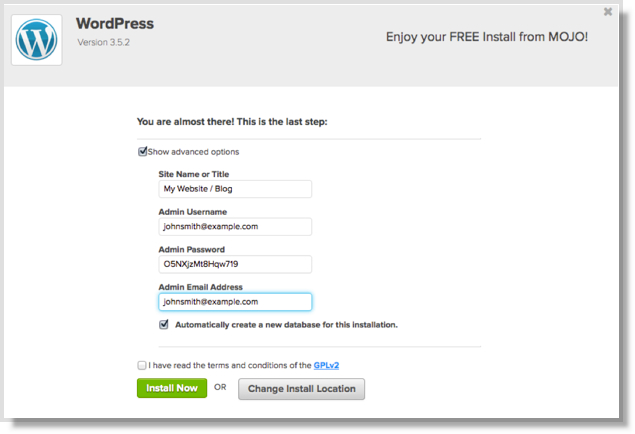
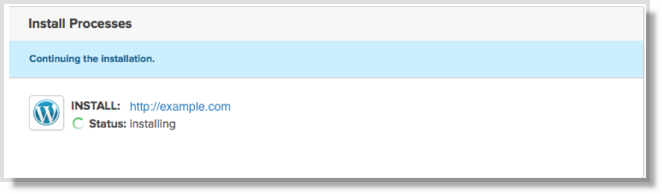

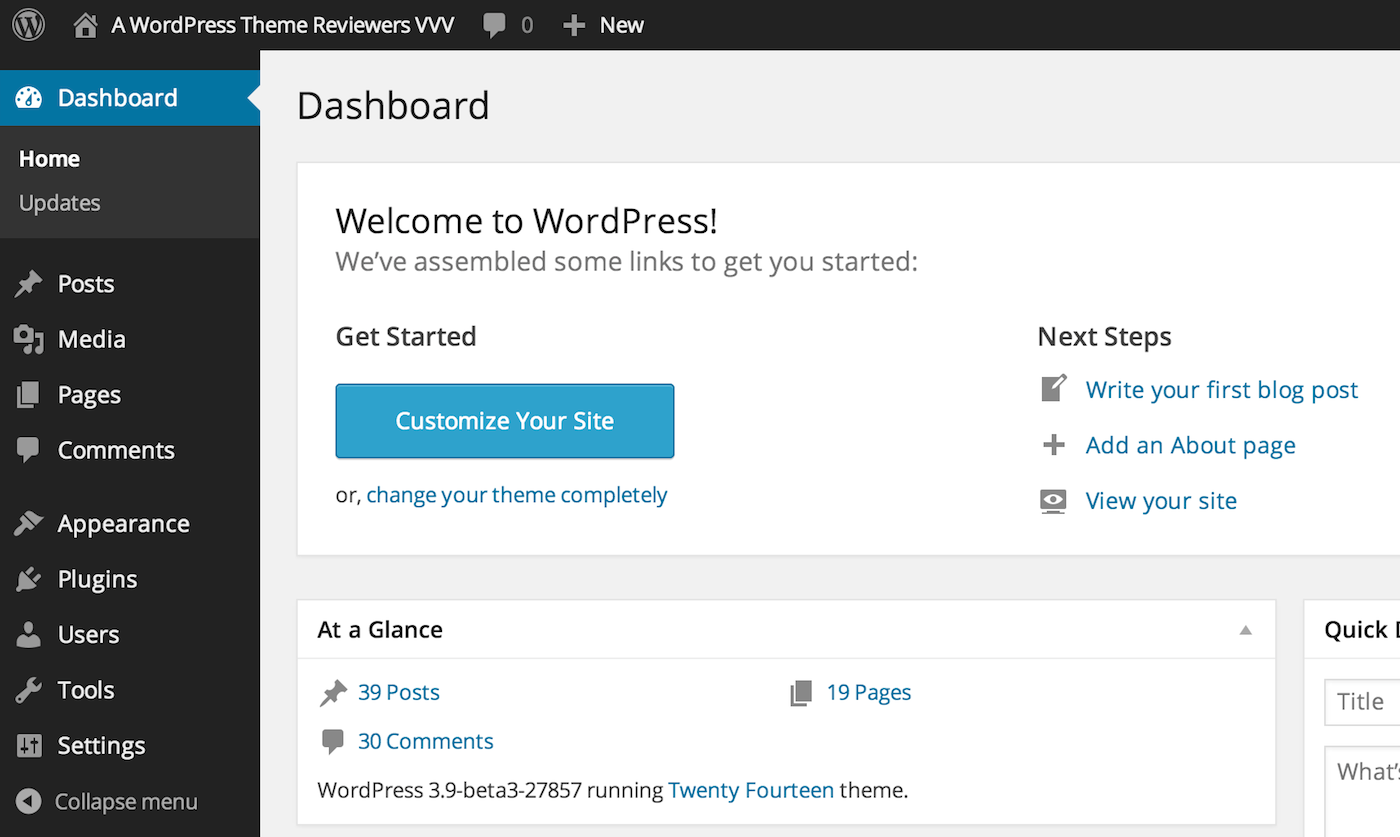
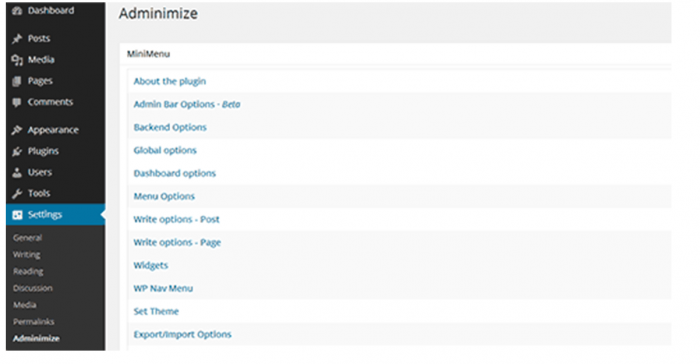

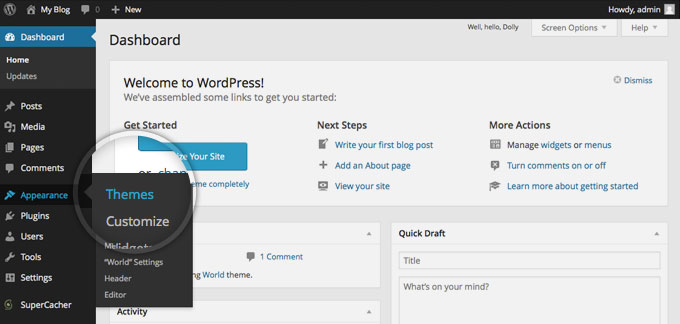
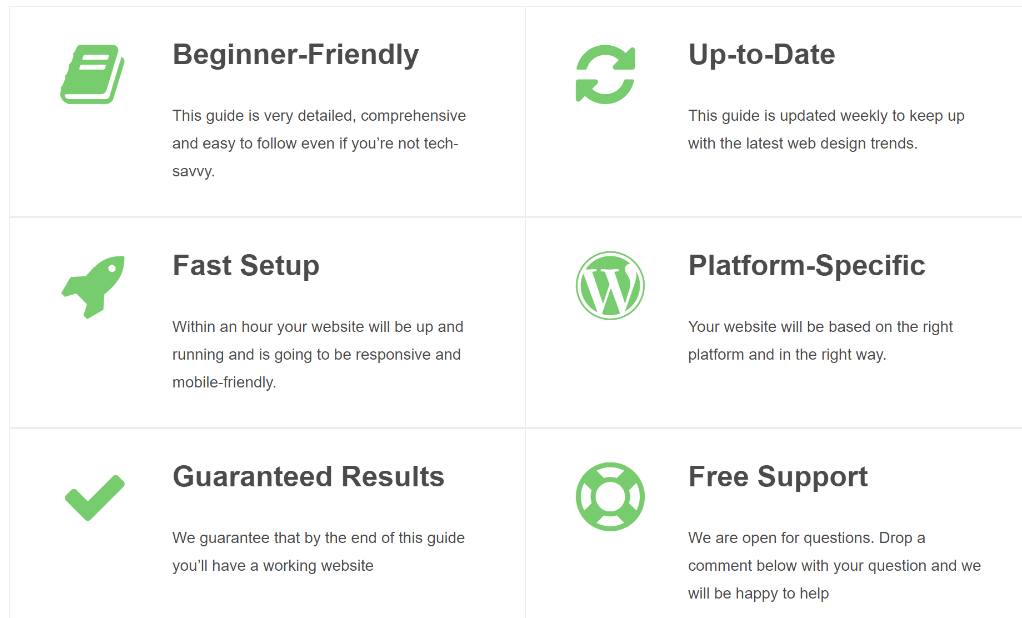
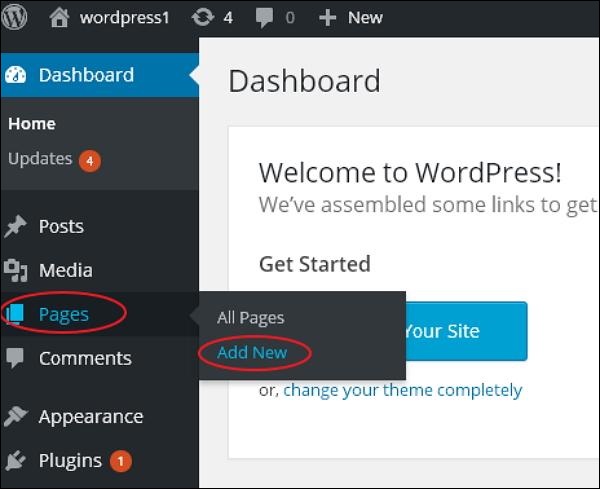
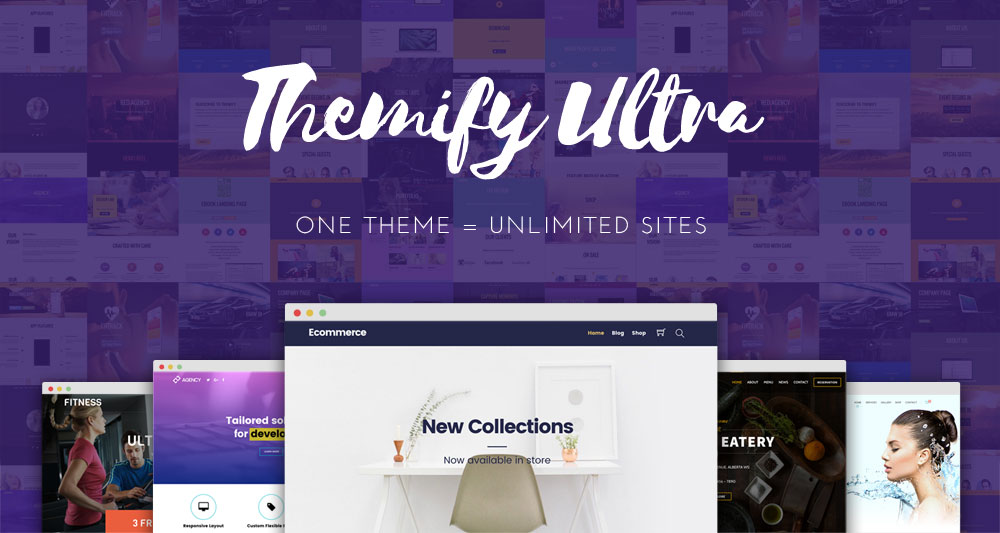

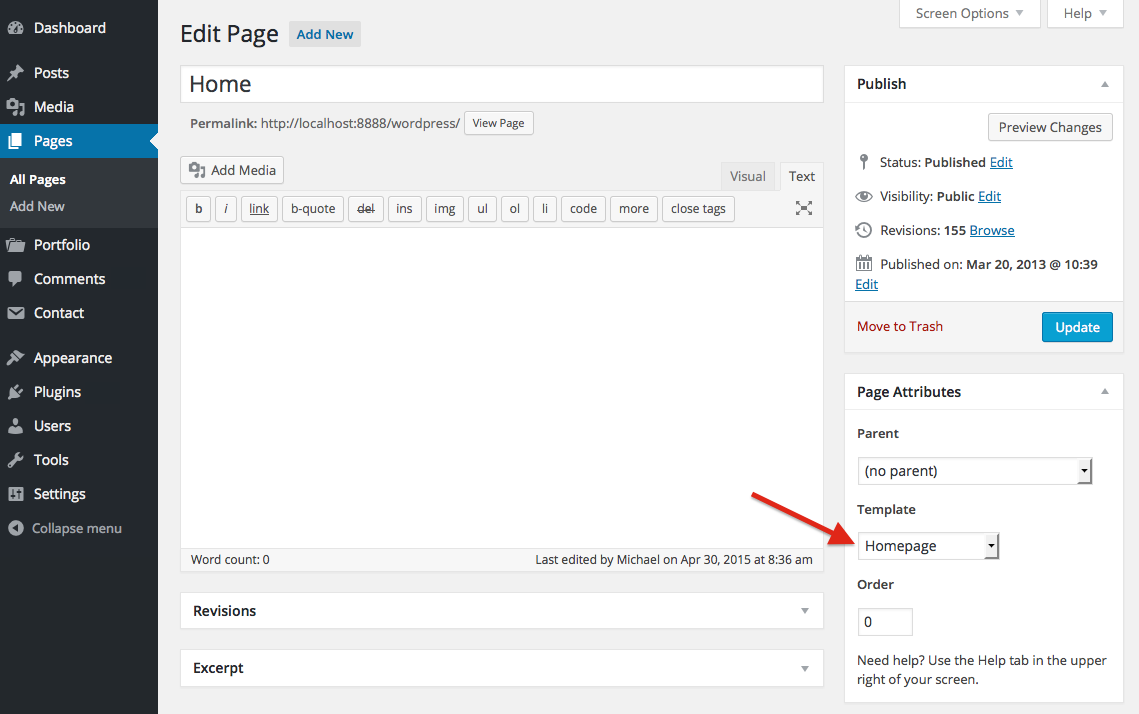
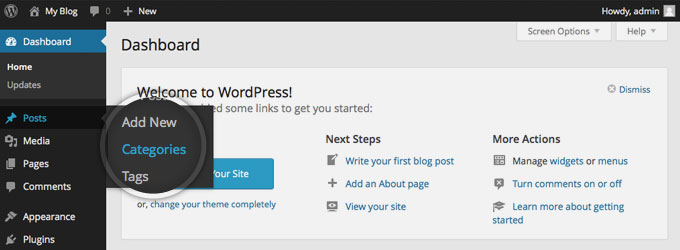
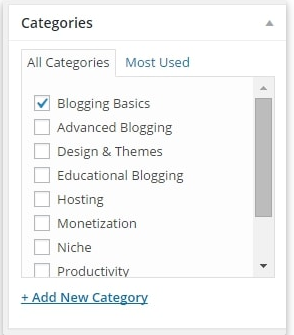
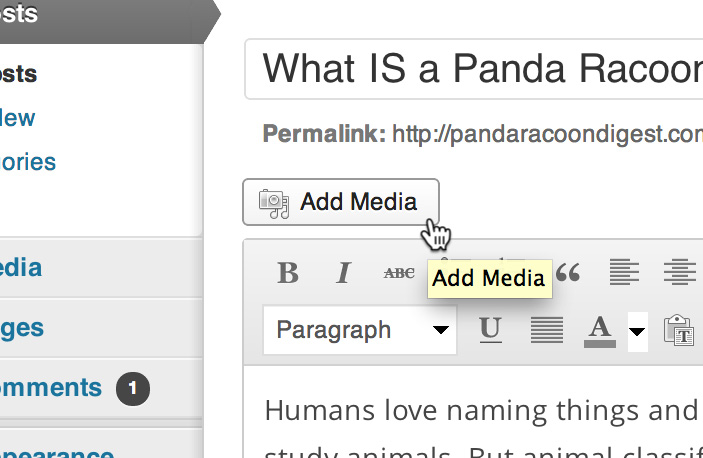
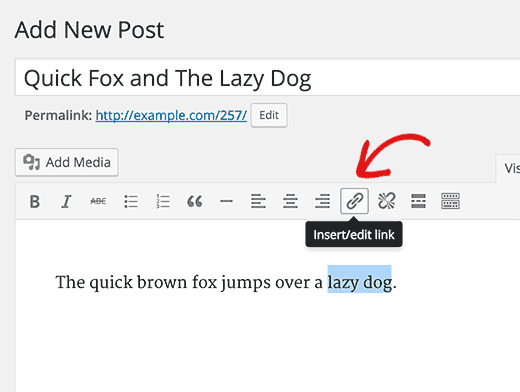
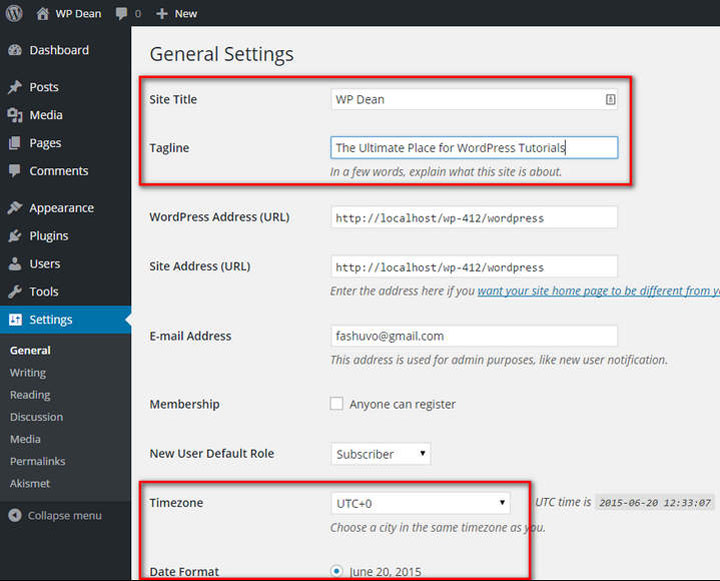
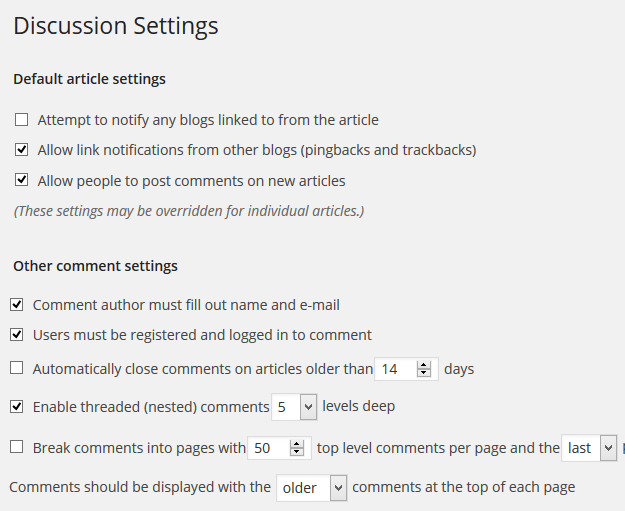
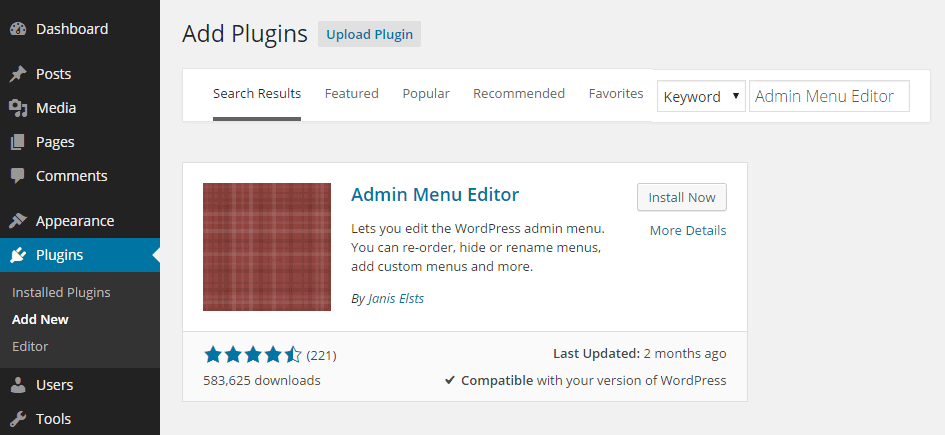
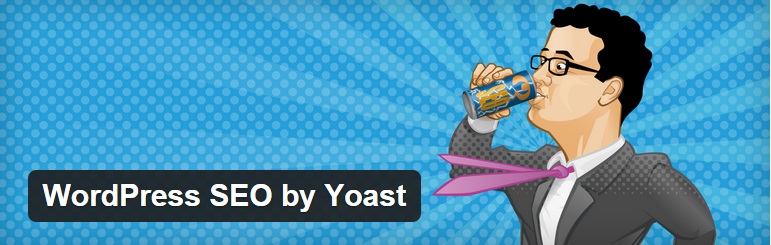
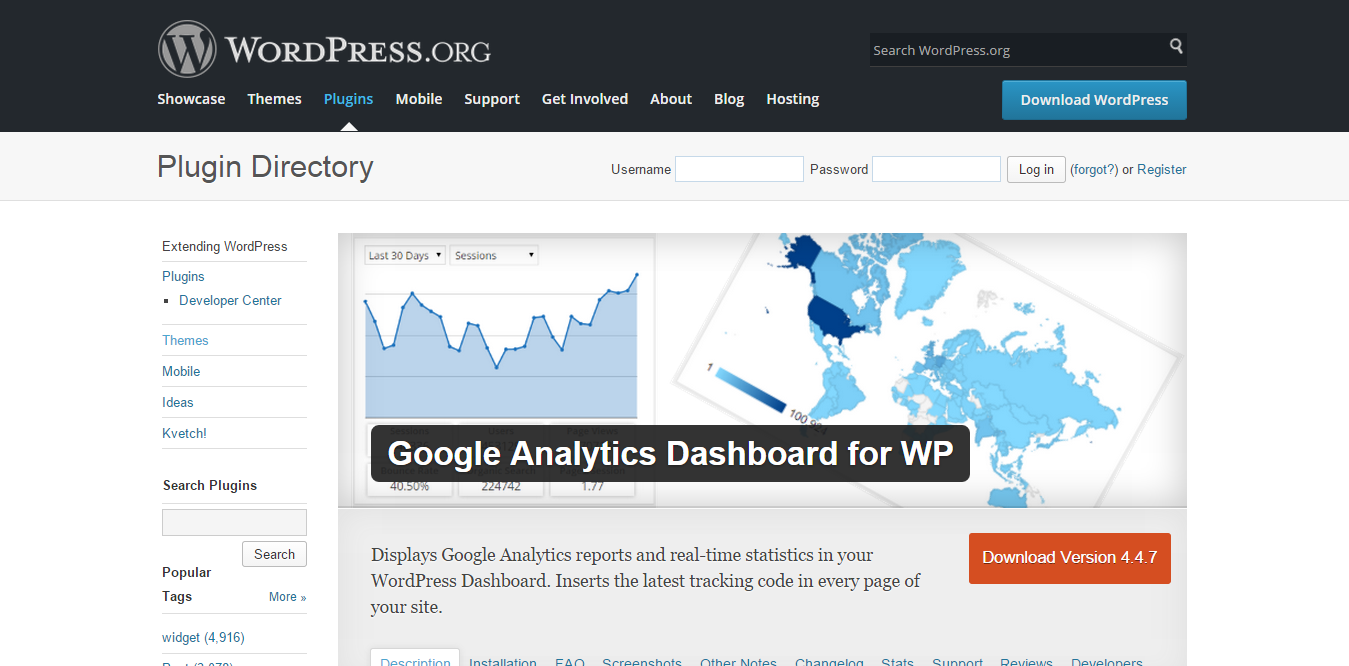
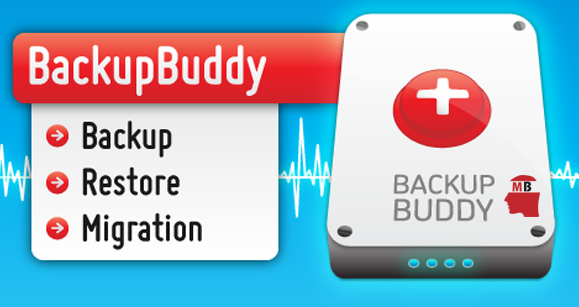
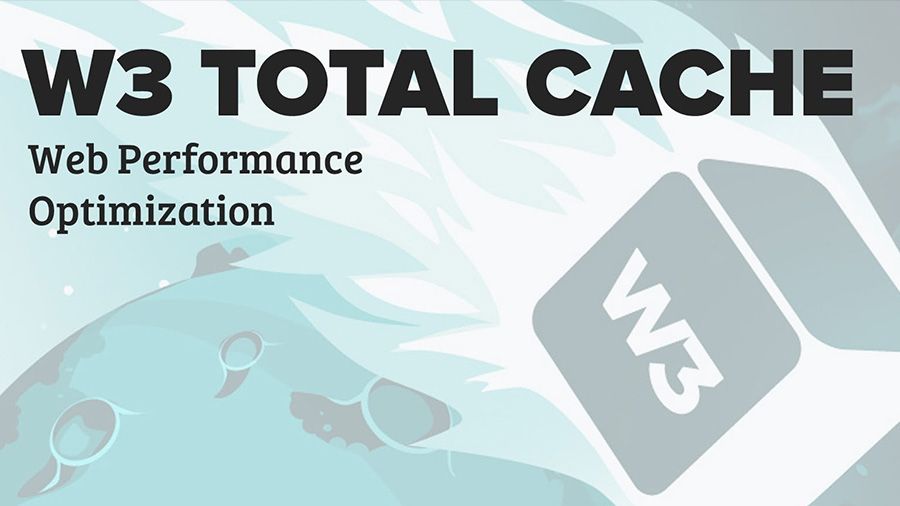
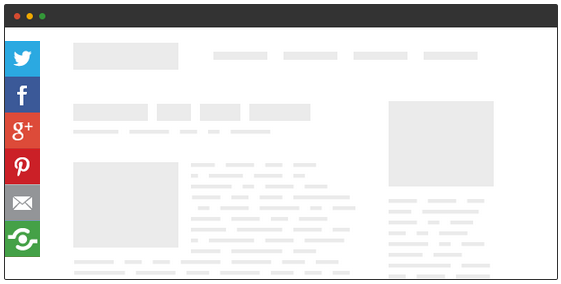
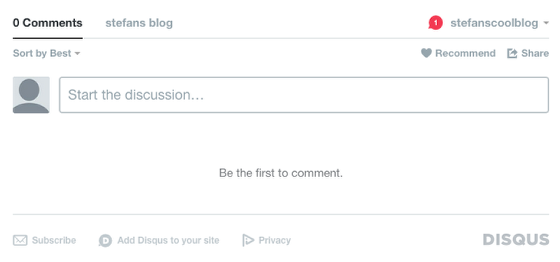
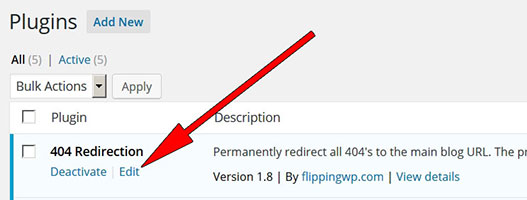
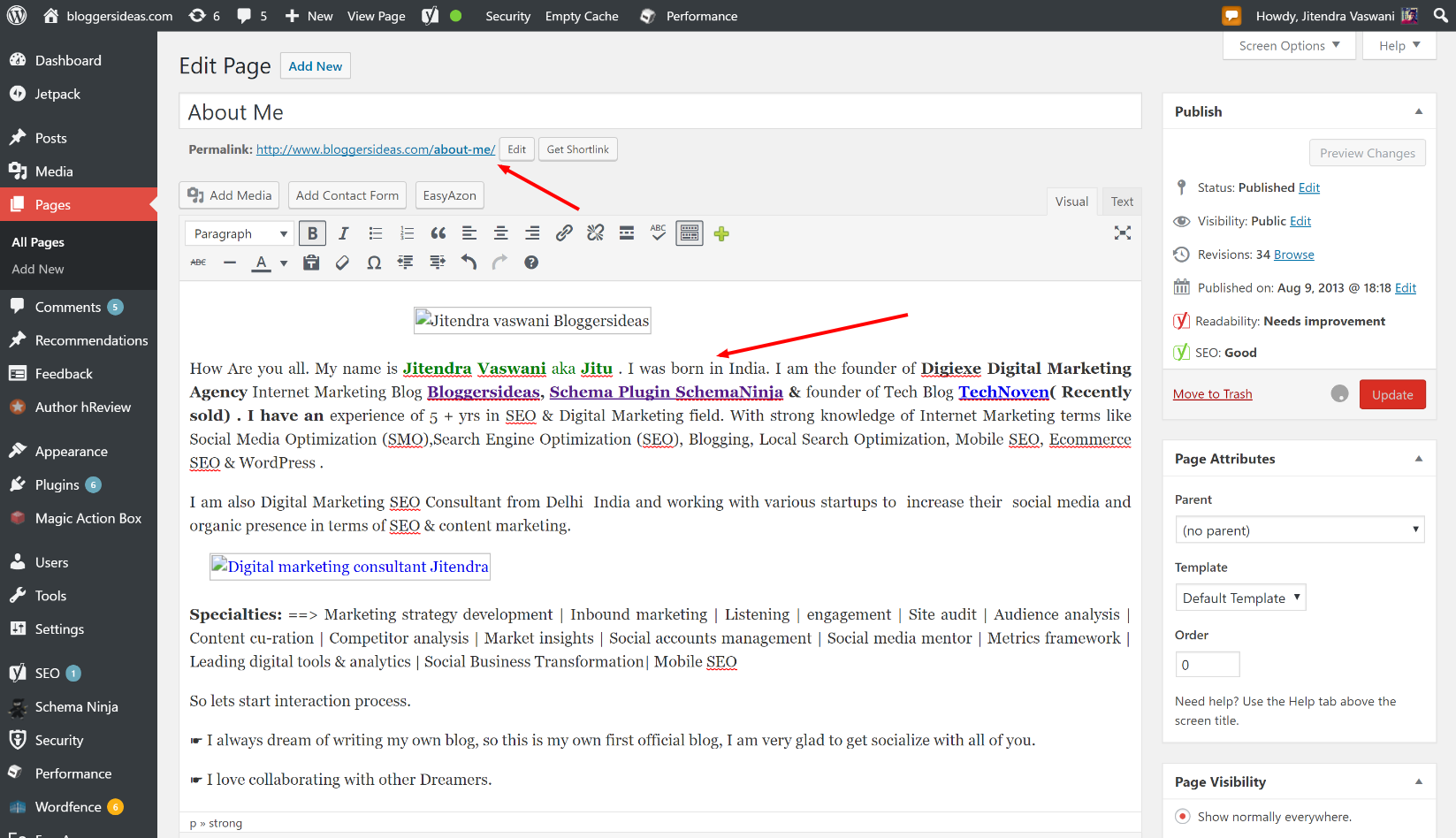
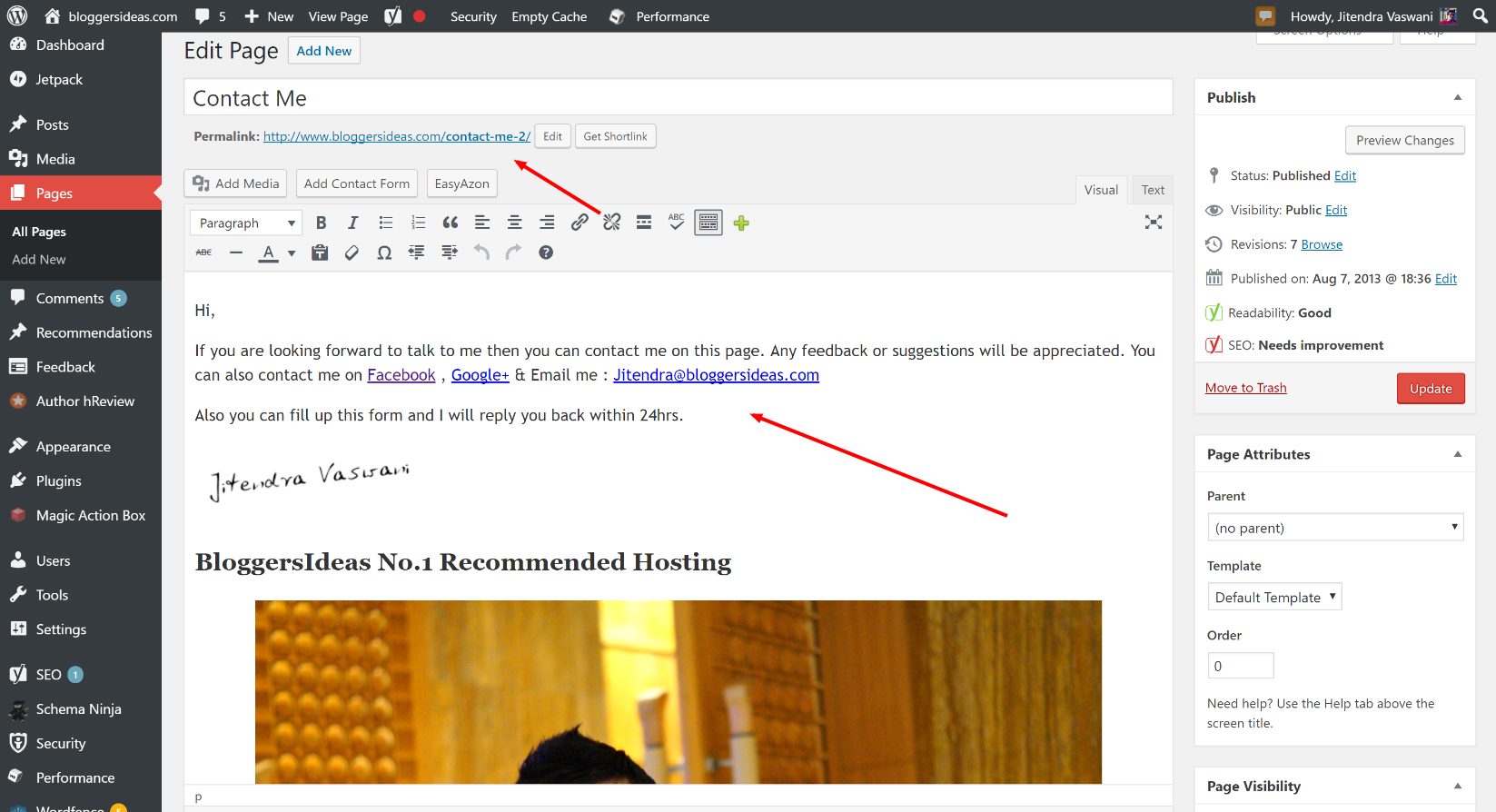

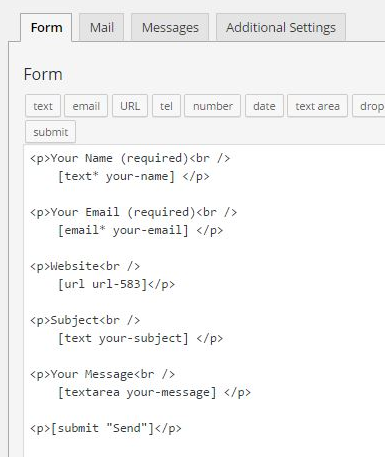
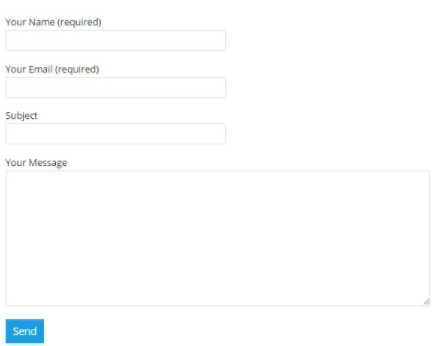
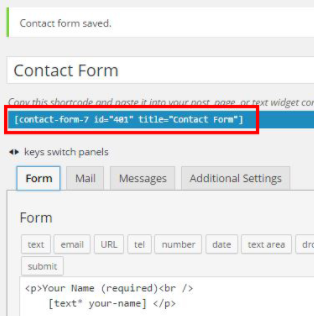



Menjadi baru di dunia blogging saya benar-benar membutuhkan panduan untuk membantu saya dengan sederhana dan dasar-dasar blogging. Dan artikel Anda sangat membantu saya mencapai itu. Terima kasih banyak.